Instalar Cacti en Debian 10 es mucho más sencillo que en las versiones anteriores. Cacti es una solución completa para la monitorización de redes mediante gráficos y recopilación de datos, todo ello gracias a la potencia de RRDTool's... La aplicación está desarrollada en PHP y utiliza MySQL/MariaDB para el almacenamiento de información sobre los gráficos y datos recogidos.
Seguid leyendo y os enseñaré a instalar Cacti en GNU/Linux Debian o Ubuntu
¿QUÉ ES CACTI?
Cacti es una completa solución para la generación de gráficos en red, diseñada para aprovechar el poder de almacenamiento y la funcionalidad para gráficas que poseen las aplicaciones RRDtool. Esta herramienta, desarrollada en PHP, provee un pooler ágil, plantillas de gráficos avanzadas, múltiples métodos para la recopilación de datos, y manejo de usuarios. Tiene una interfaz de usuario fácil de usar, que resulta conveniente para instalaciones del tamaño de una LAN, así como también para redes complejas con cientos de dispositivos... El protocolo utilizado para la comunicación con los distintos equipos es SNMP
Tiene una interfaz completa para la monitorización de redes mediante gráficos y recopilación de datos, todo ello gracias a la potencia de RRDTool's. Cacti permite tener información prácticamente en tiempo real sobre nuestros routers, switches o servidores, tráfico de interfaces, cargas, CPU, temperaturas, etc.
Este sistema de monitorización, contiene un recolector de datos excelente, un sistema avanzado de creación de plantillas y gráficos y una completa interfaz de gestión de usuarios, lo que lo hace uno de los sistemas más completos del momento, además de que es Open Source.
Cacti está de moda y usa licencia GPL!
1.- ELEMENTOS NECESARIOS PARA ESTE TUTORIAL
- Un PC con GNU/Linux (Debian o Ubuntu)
- Conexión a Internet
2.- ACTUALIZAR LOS REPOSITORIOS DE PAQUETES
Lo primero que tenemos que hacer es actualizar el listado de paquetes disponibles en nuestros repositorios. Para ello, ejecutaremos lo siguiente para actualizarlos:
raul@debian:~$ sudo apt-get update
3.- INSTALACIÓN DE LAMP
Cacti funciona principalmente en entornos LAMP (Linux+Apache+MySQL+PHP) aunque puede funcionar también en entornos Windows. Como ya tenemos GNU/Linux instalado, nos queda instalar Apache, PHP y MySQL/MariaDB. Para ello, ejecutaremos el siguiente comando para instalar todos los paquetes necesarios en LAMP:
raul@debian:~$ sudo apt-get install apache2 libapache2-mod-php mariadb-server mariadb-client
4.- INSTALACIÓN DE CACTI Y CACTI SPINE
Ahora, instalaremos Cacti, cacti-spine y rrdtool con el siguiente comando. A continuación se nos preguntarán por varios datos necesarios para la configuración:
raul@debian:~$ sudo apt-get install cacti cacti-spine rrdtool
El asistente nos mostrará y nos preguntará cual es el Servidor Web que vamos a utilizar para mostrar Cacti. En nuestro ejemplo será Apache2:
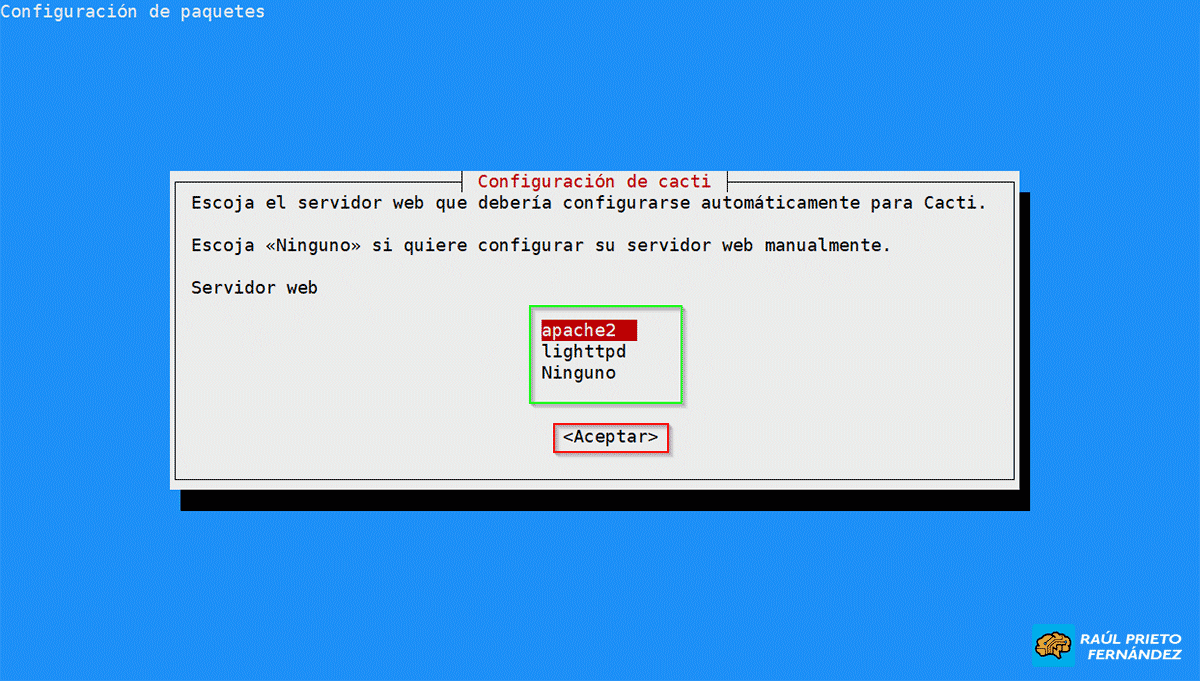 Servidor Web
Servidor Web
Cacti usa MySQL/MariaDB para guardar la información de los nodos y su estado. Si queremos realizar una opción mas avanzada de conexión, diremos que no, pero en este ejemplo diremos "Sí" para que el asistente configure de forma automática la base de datos:
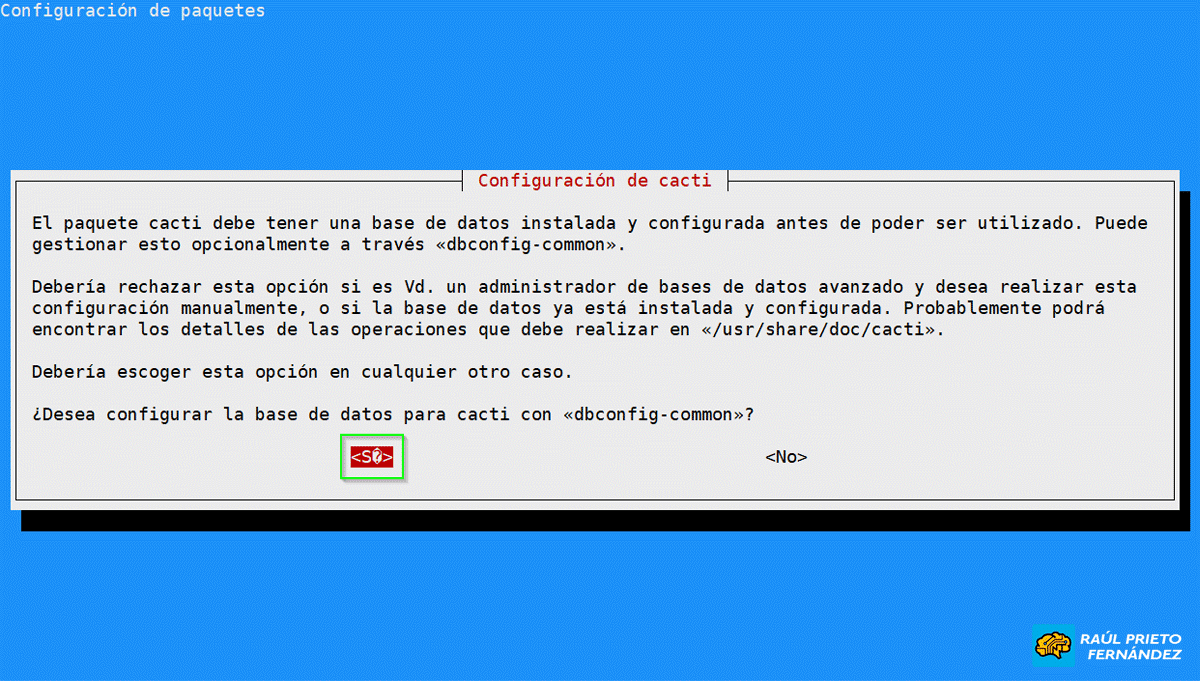 Configurar Base de Datos automáticamente
Configurar Base de Datos automáticamente
A continuación, necesitamos crear una contraseña para que Cacti se conecte a su correspondiente base de datos en MySQL/MariaDB. Si dejamos el campo vacío, se creará una contraseña genérica y aleatoria. En este caso, la contraseña ha sido introducida de forma manual:
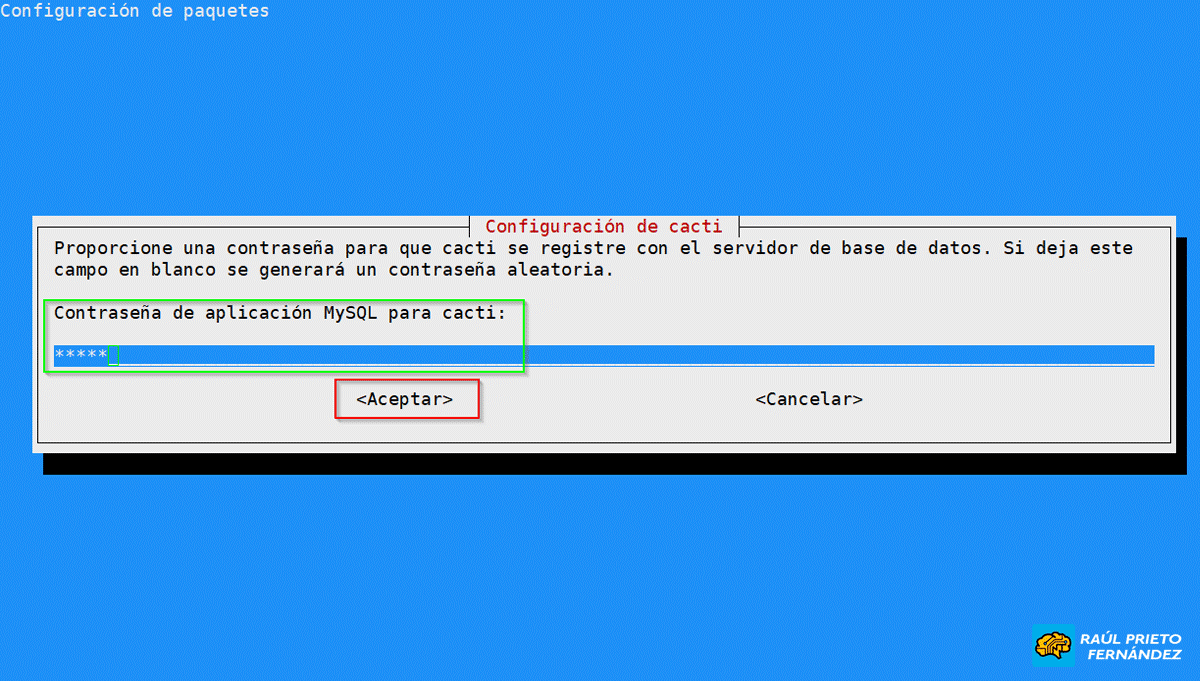 Contraseña de Cacti y MySQL/MariaDB
Contraseña de Cacti y MySQL/MariaDB
Se pedirá confirmar la contraseña por seguridad:
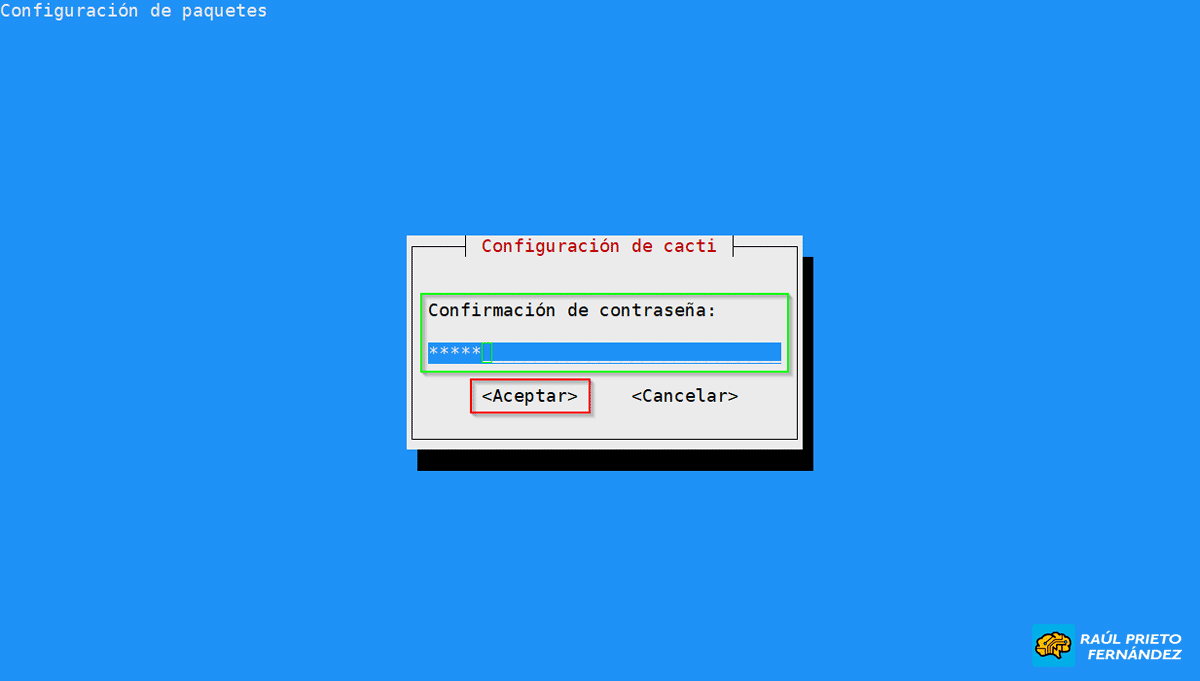 Confirmar contraseña
Confirmar contraseña
5.- ACCEDER A CACTI
Para acceder a Cacti, introduciremos la IP o el dominio seguido de /cacti/. Una vez cargada la página de Login, introduciremos el usuario por defecto: "admin" con la contraseña por defecto "cacti". Posteriormnete se puede cambiar. En este ejemplo la URL introducida es http://192.168.1.47/cacti/:
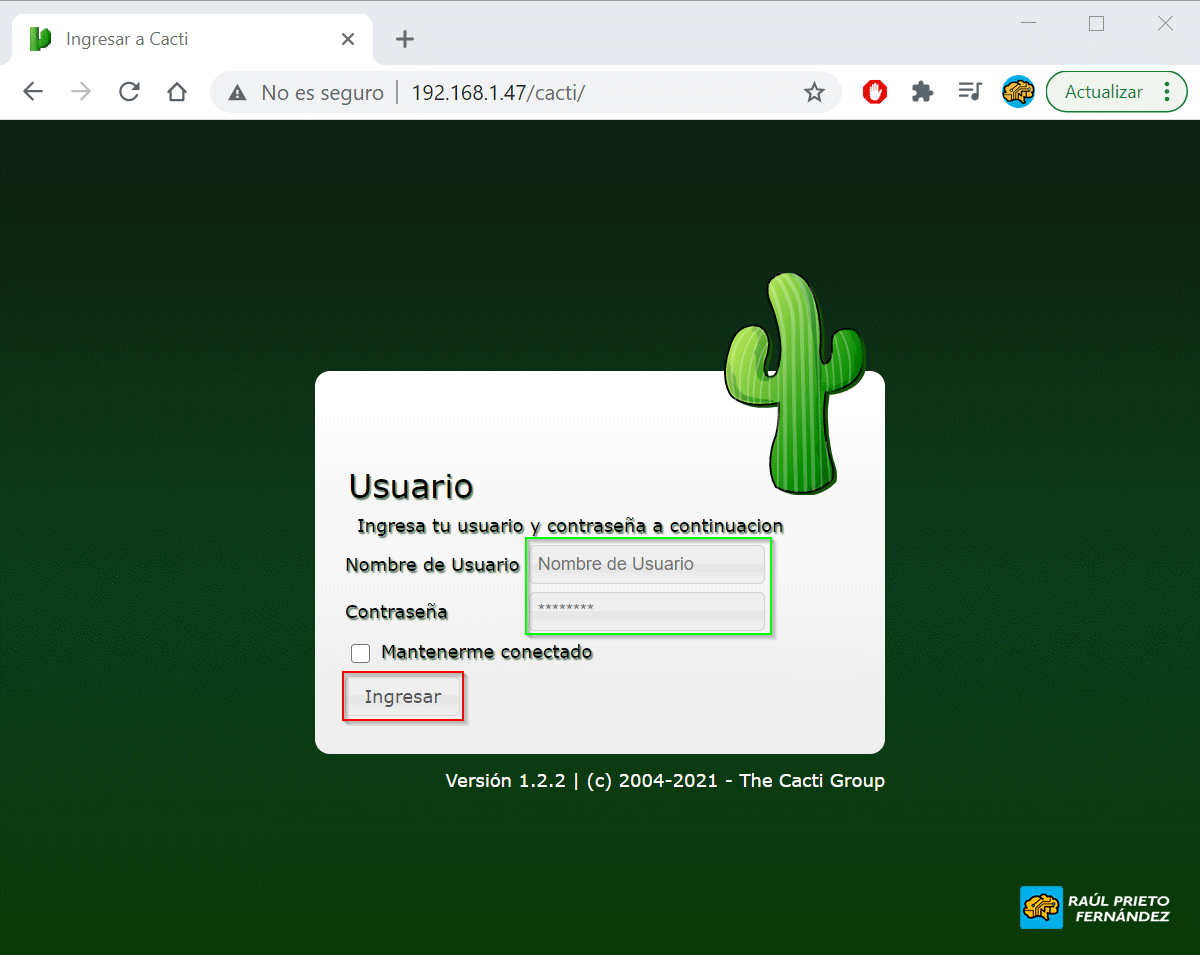 Login
Login
Una vez dentro, ya podemos comenzar la configuración de Cacti y comenzar a monitorizar equipos remotos. En este ejemplo, se a añadido un equipo monitorizado por SNMP para ver que todo está (en principio) funcionando correctamente.
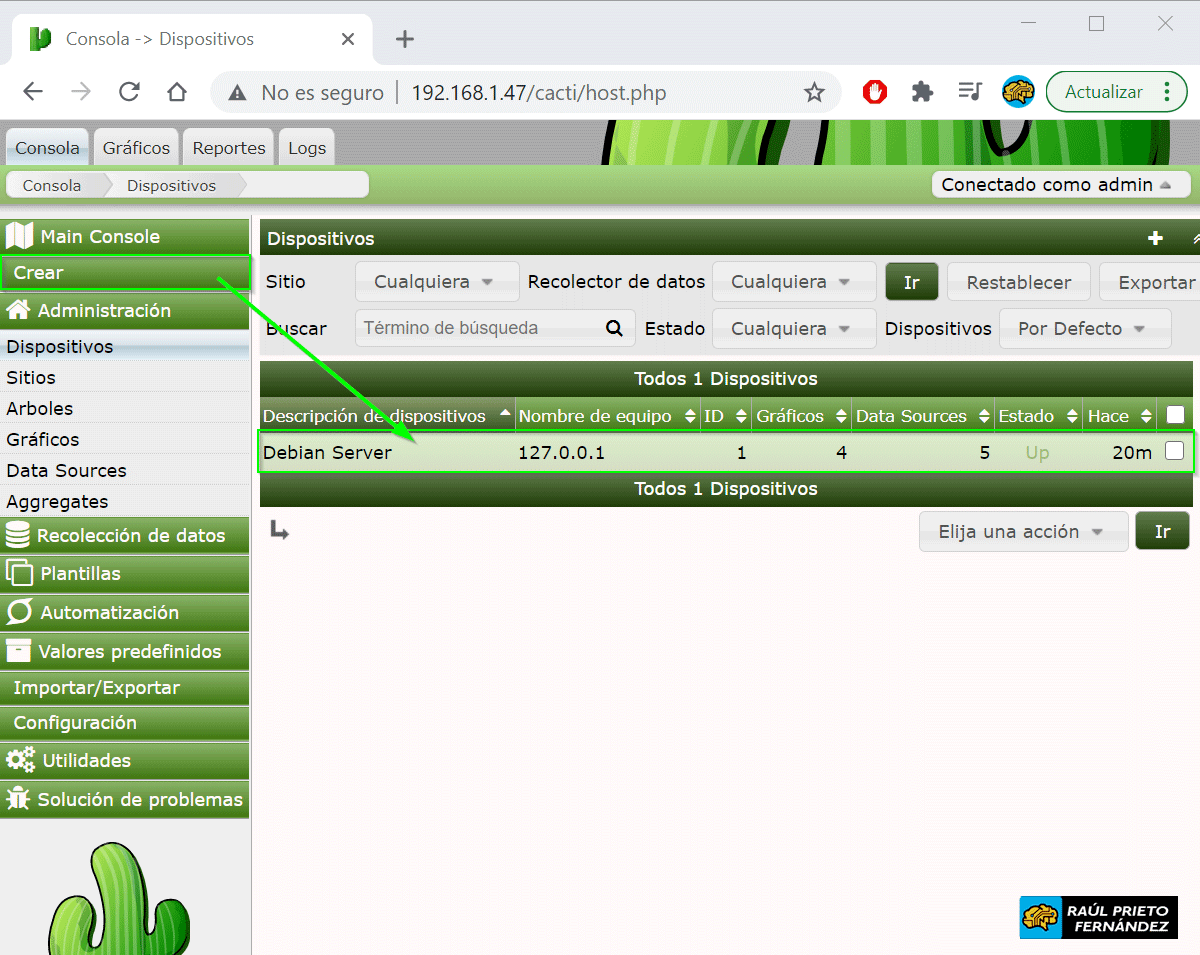 Host Añadido
Host Añadido
En la siguiente imagen se ve como las gráficas comienzan a rellenarse con los datos suministrados a través de SNMP:
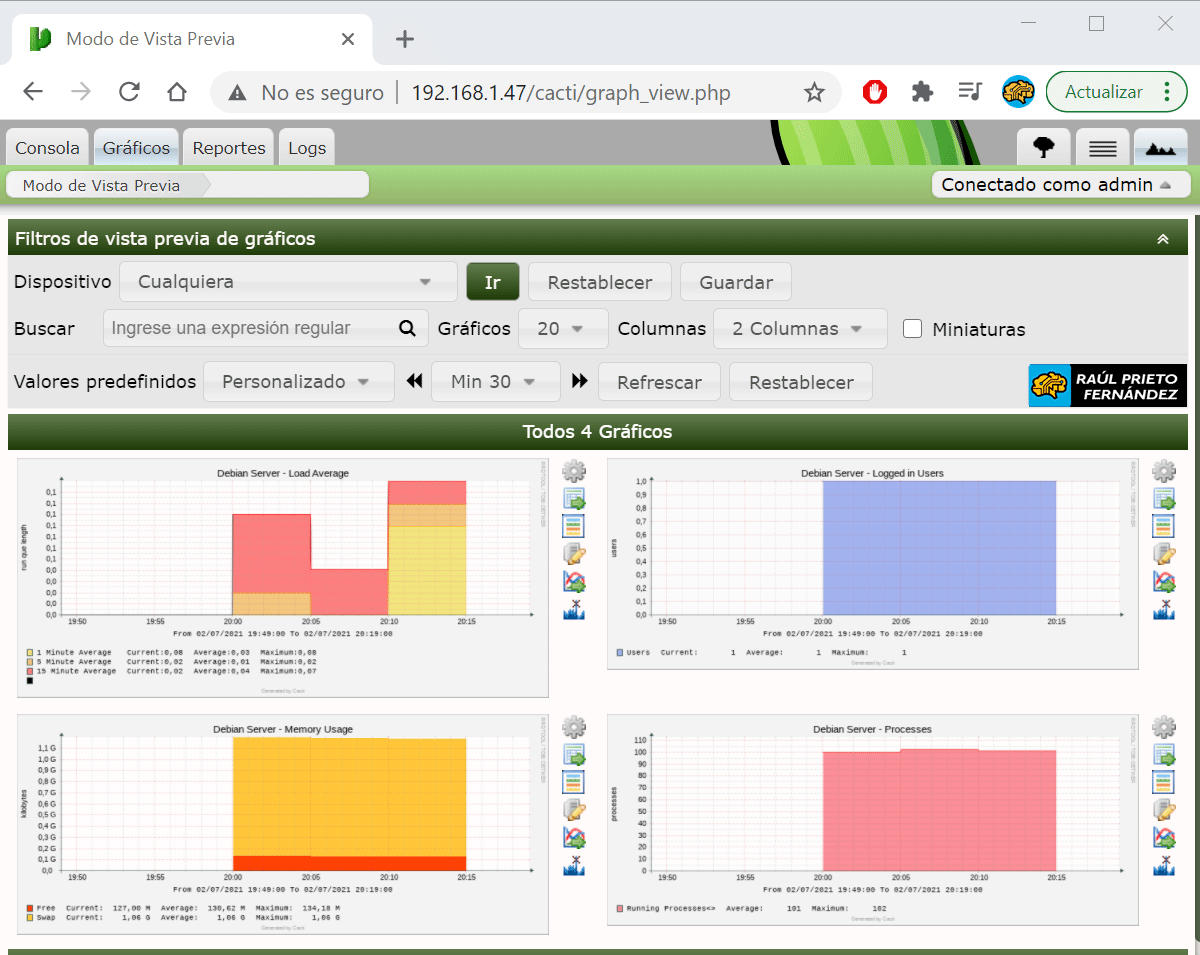 Gráficas con datos de SNMP
Gráficas con datos de SNMP
La configuración de Cacti es tema aparte y hay que dedicarle muchas horas para comprender su correcto funcionamiento y especialmente el flujo de trabajo que tenemos que seguir. Esto, os lo dejo a vosotros :)
ENJOY!




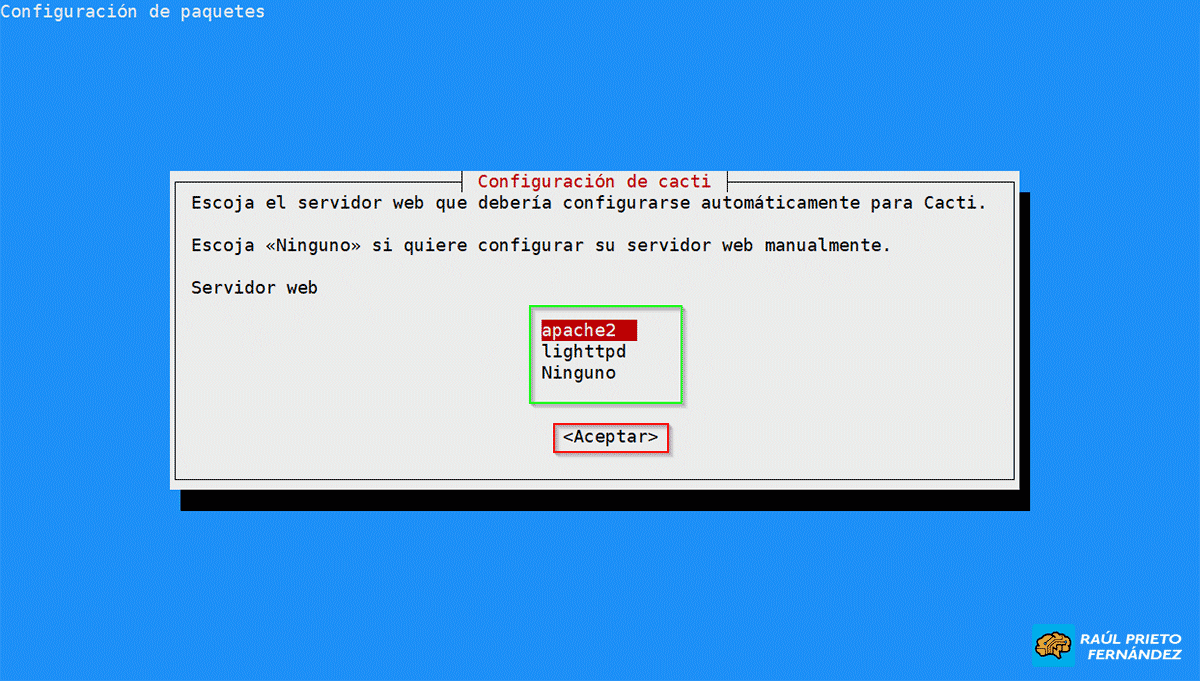 Servidor Web
Servidor Web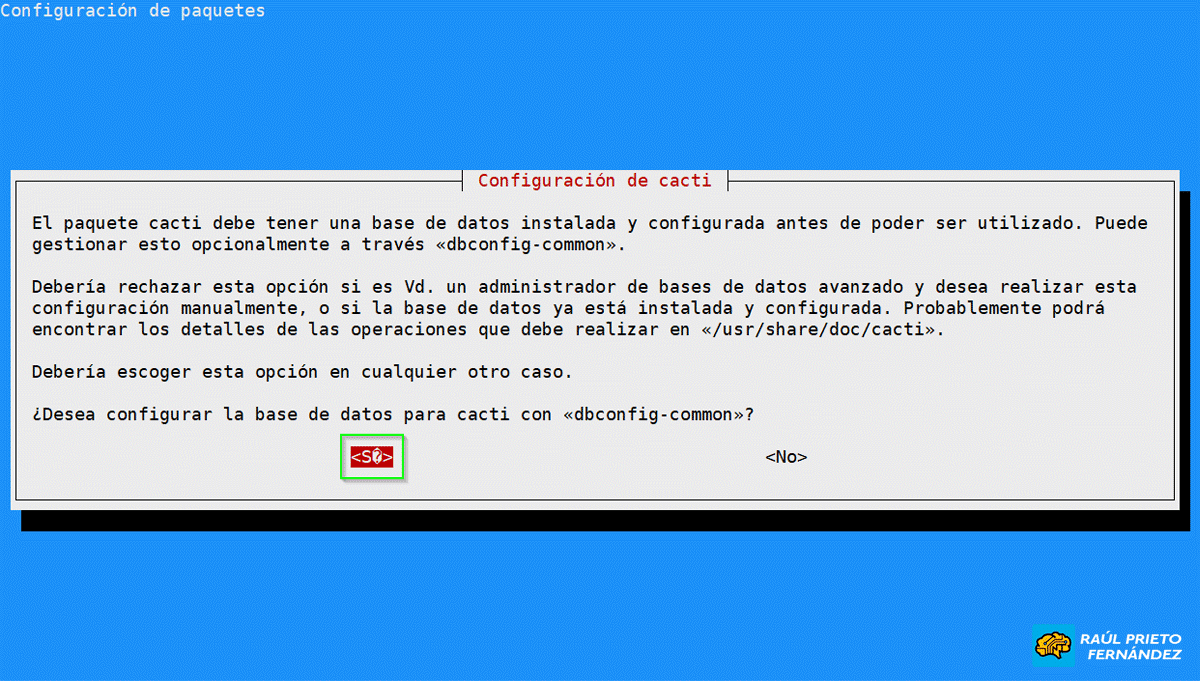 Configurar Base de Datos automáticamente
Configurar Base de Datos automáticamente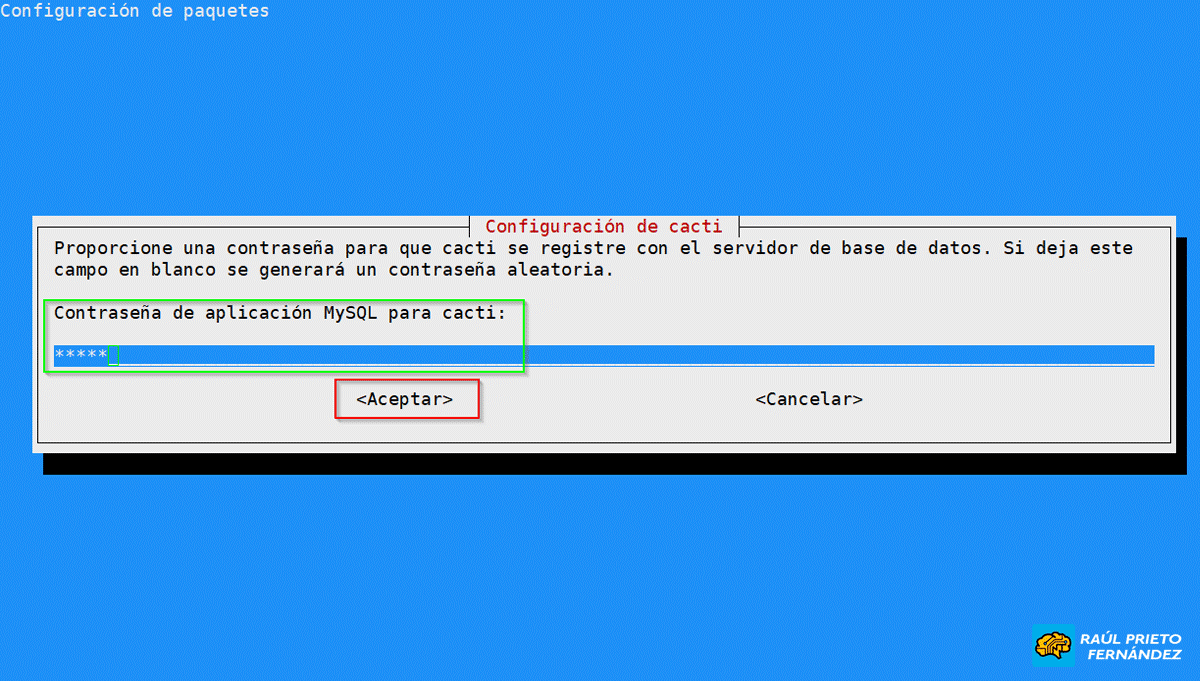 Contraseña de Cacti y MySQL/MariaDB
Contraseña de Cacti y MySQL/MariaDB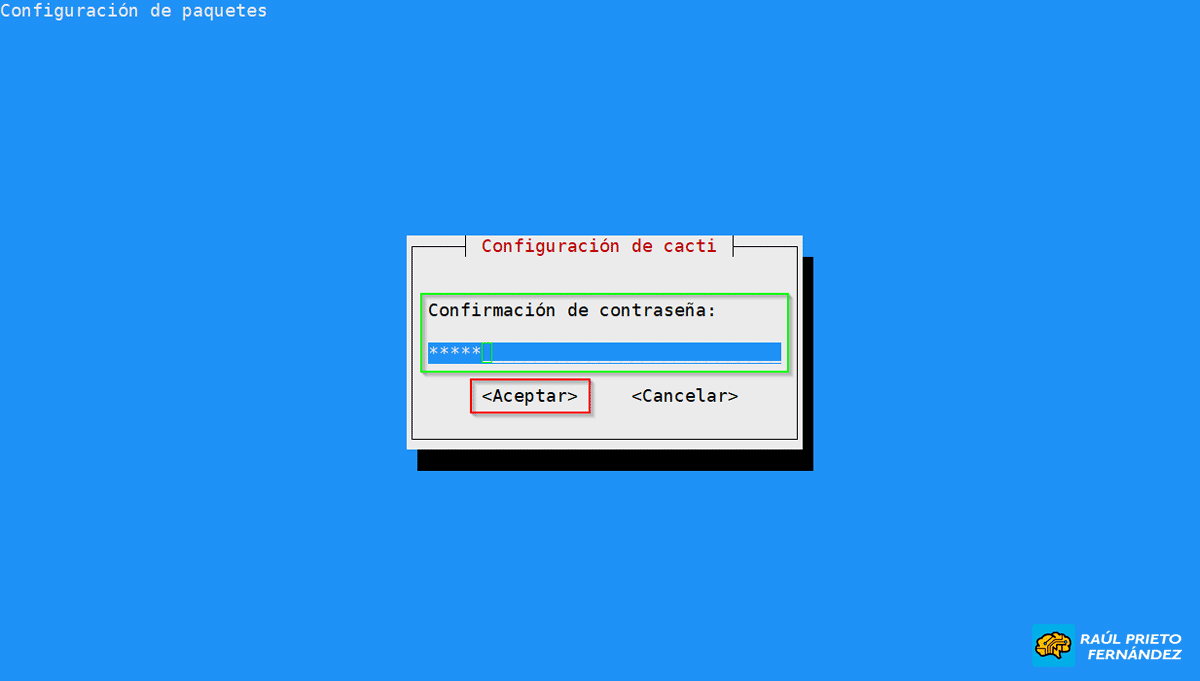 Confirmar contraseña
Confirmar contraseña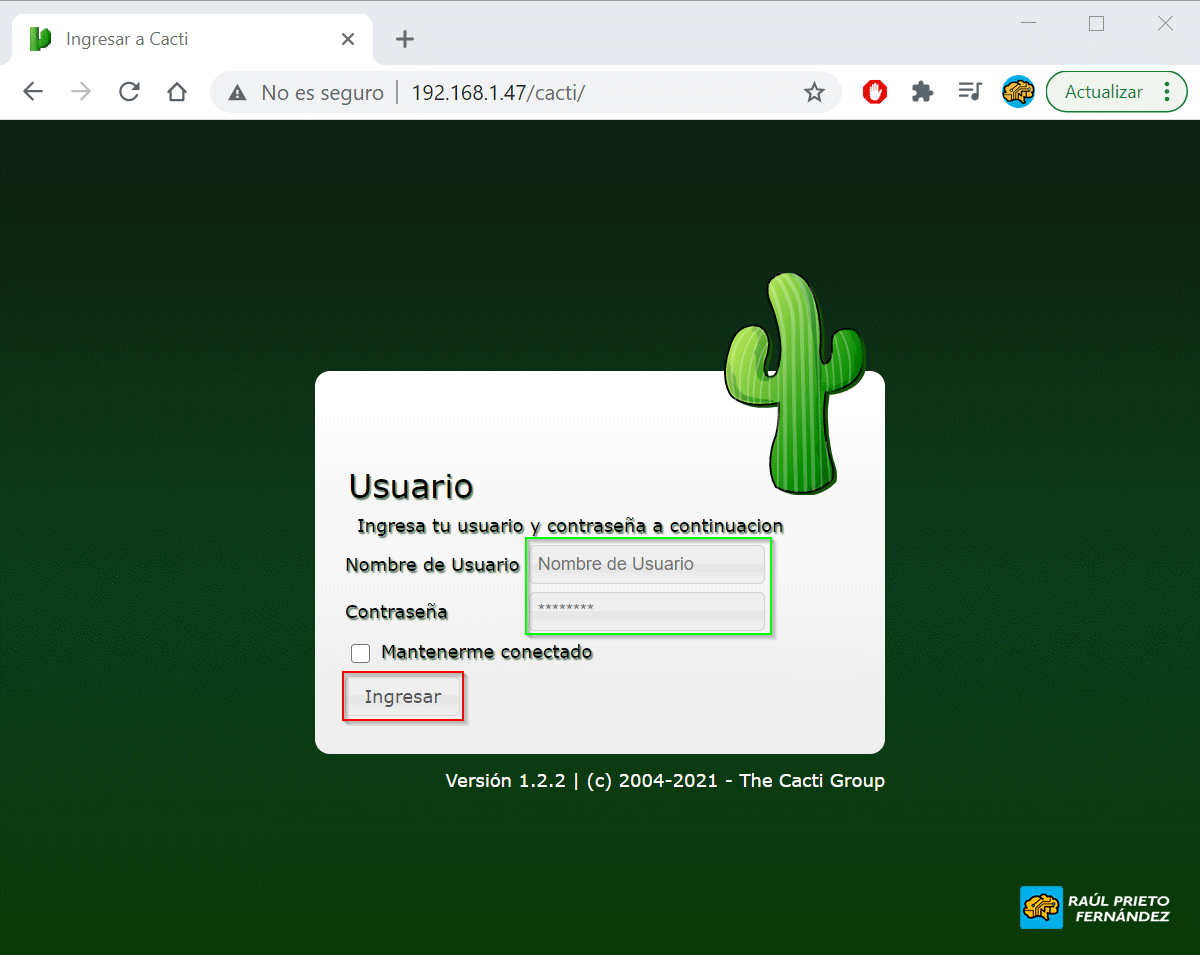 Login
Login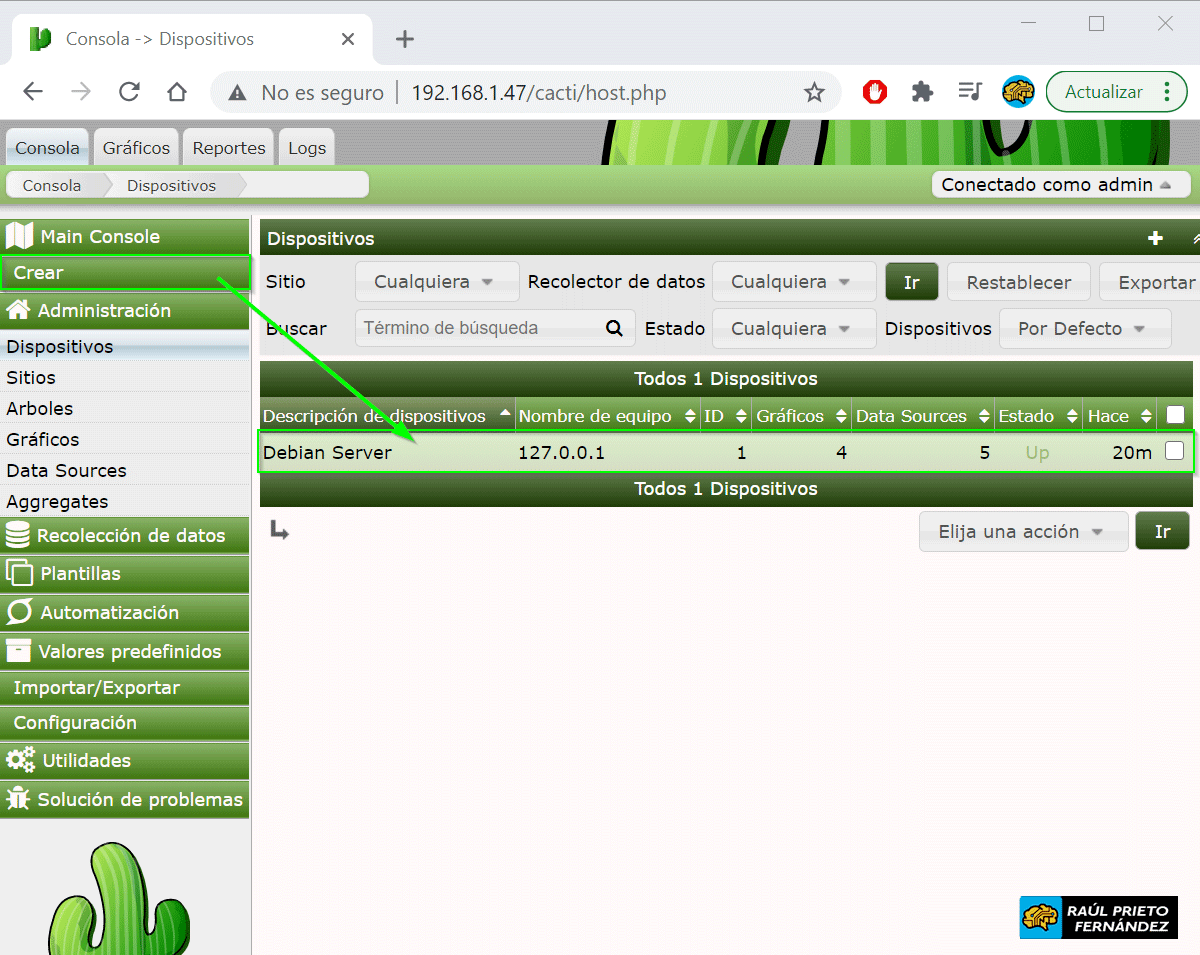 Host Añadido
Host Añadido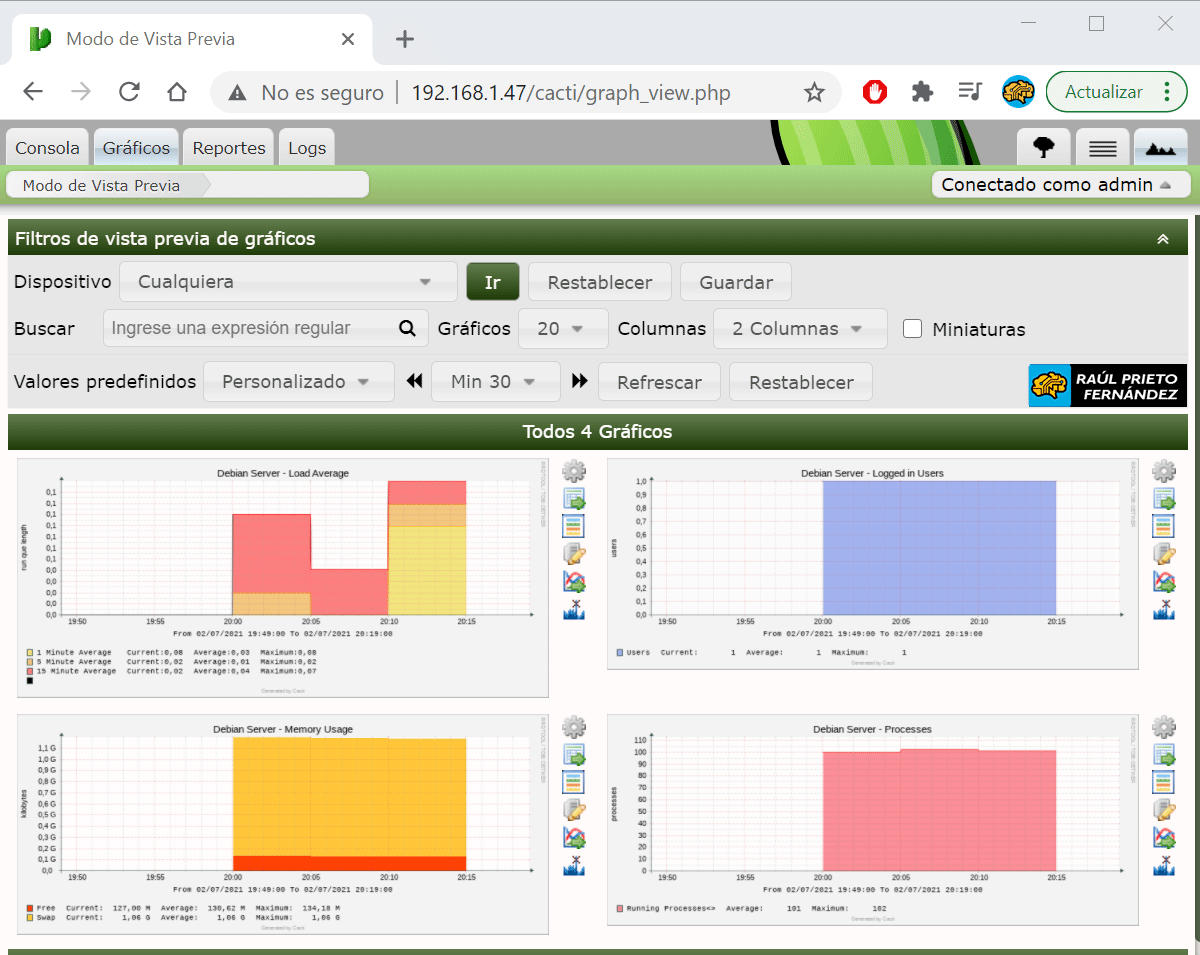 Gráficas con datos de SNMP
Gráficas con datos de SNMP


 Login con GitHub
Login con GitHub Login con Google
Login con Google Login con Microsoft
Login con Microsoft